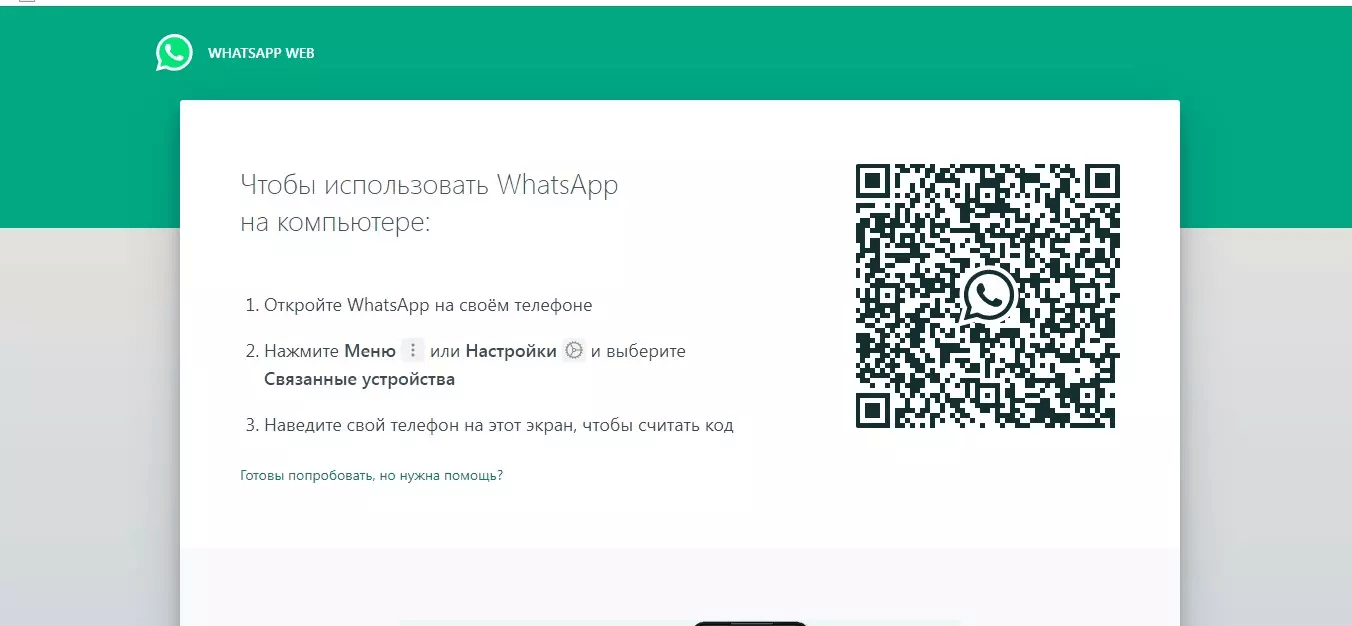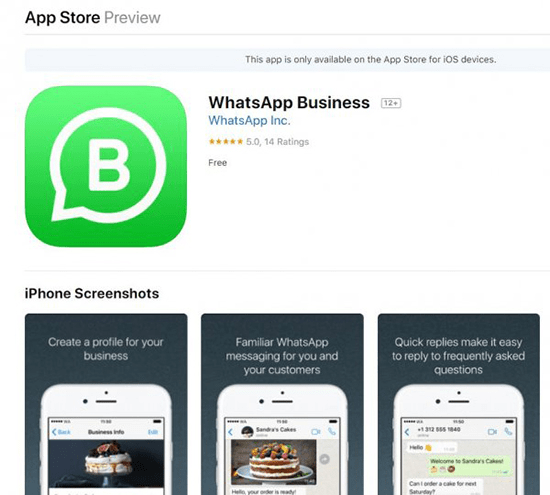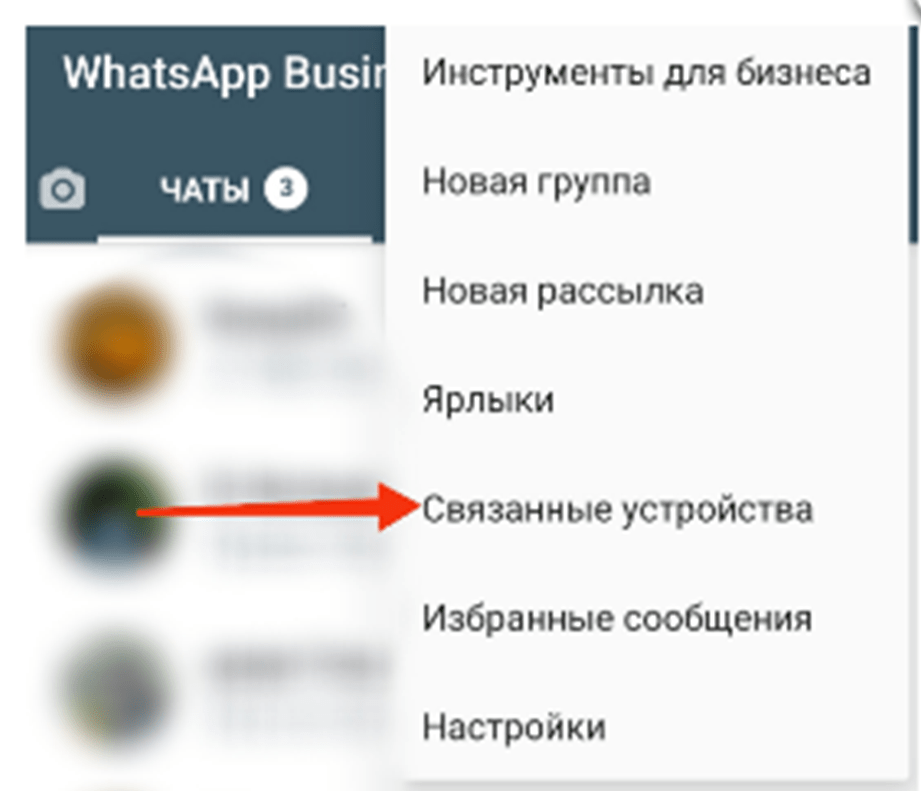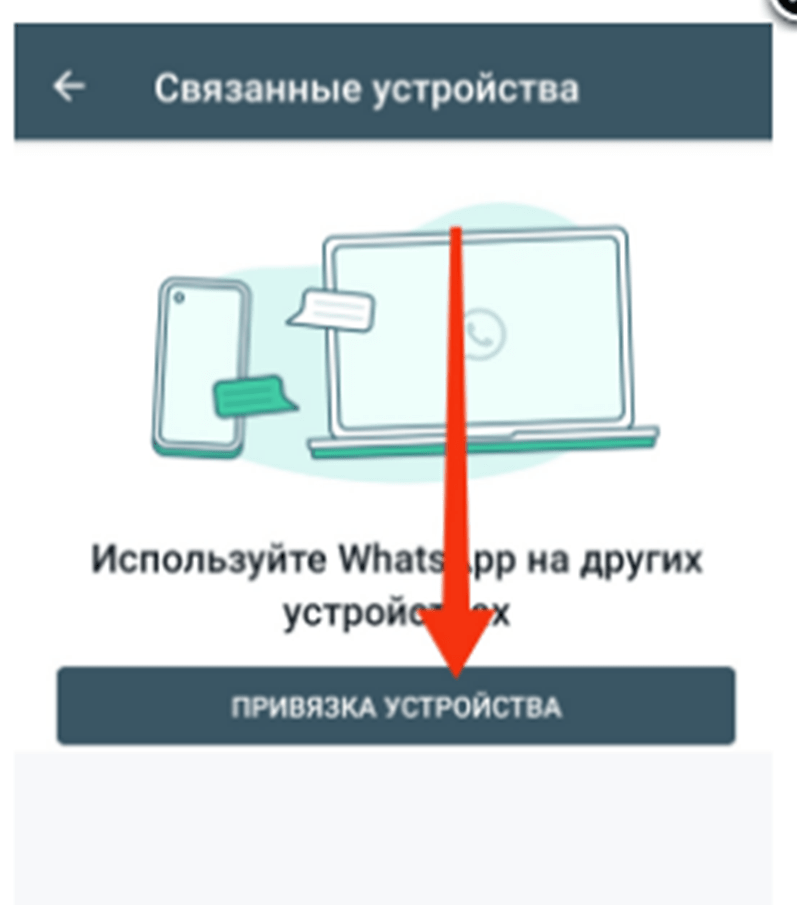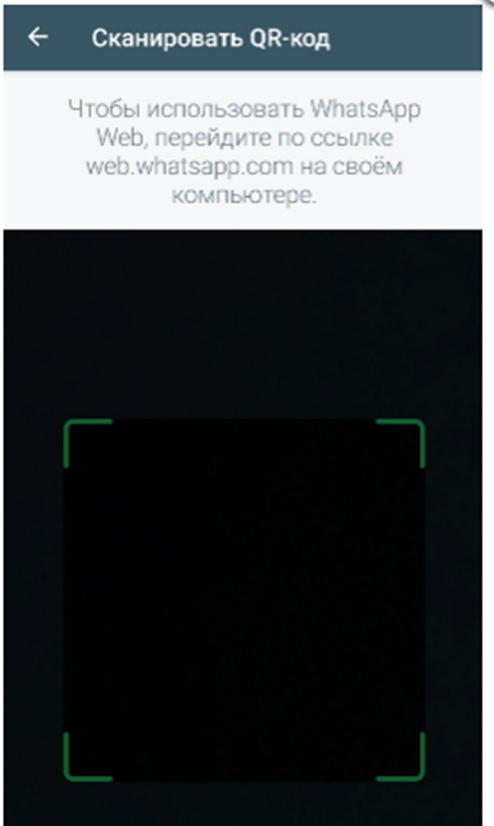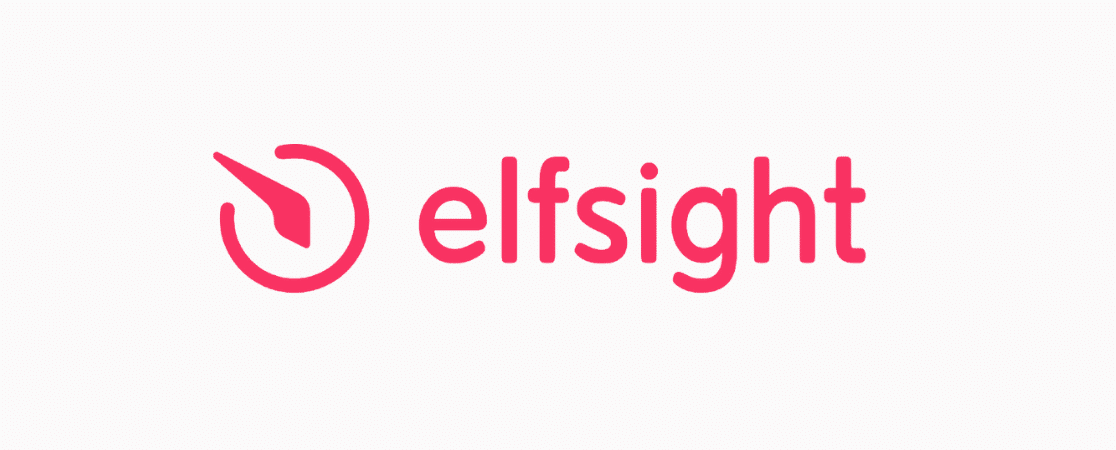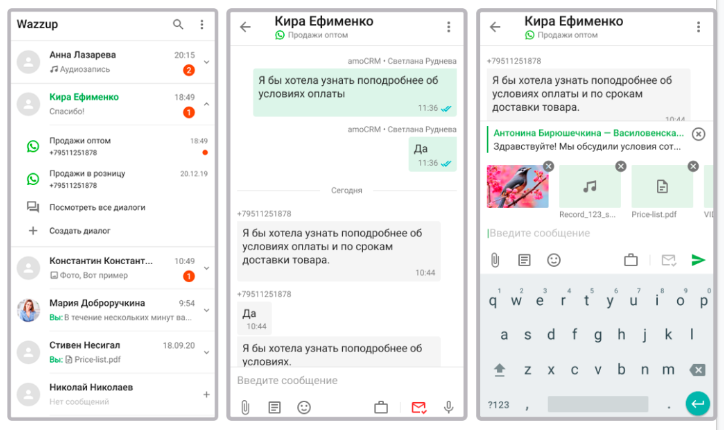Содержание:
-
Что такое WhatsApp Business? -
Зачем использовать WhatsApp Business на 2 устройствах? -
Как использовать WhatsApp Business на нескольких устройствах? -
С помощью ПК -
На нескольких телефонах -
Сколько сеансов одновременно можно включить с одного аккаунта WhatsApp Business -
Использование приложений-помощников -
Teletype.app -
Elfsight -
Jivosite -
Полезные видеообзоры
Что такое WhatsApp Business?
WhatsApp Business — это специальное приложение для владельцев малого бизнеса. Оно поддерживается как на Android, так и на iPhone, при этом абсолютно бесплатное. При помощи WhatsApp Business владельцы и сотрудники компании могут вести диалоги с клиентами или спонсорами. Приложение было создано на основе обычного мессенжера WhatsApp, который используется для общения с близкими и друзьями.
У некоторых пользователей часто возникают проблемы с использованием WAB, важнейшей из которых является подключение дополнительных сотрудников к мессенджеру. Эта опция помогает делегировать обязанности своим подчинённым. В этой статье мы разберем, как же это сделать.
Зачем использовать WhatsApp Business на 2 устройствах?
- Если у вас достаточно крупная компания, множество клиентов и ежедневно поступает большое количество сообщений от них. У вас итак очень много дел и вам тяжело выделять достаточное количество времени на общение со всеми. В таком случае целесообразно нанять себе помощника. Он будет отвечать на некоторые сообщения и помогать вам не пропускать что-то важное. Но для этого ему тоже потребуется доступ в ваш бизнес-аккаунт WhatsApp. Именно поэтому стоит знать, как подключить несколько операторов и использовать приложение на нескольких устройствах одновременно.
- Возможно, последнее время ваши клиенты часто недовольны долгими ответами на их сообщения. Для того, чтобы повысить качество и скорость обслуживания, не потерять набранную клиентскую базу, можно подключить кого-то из ваших сотрудников к бизнес-аккаунту. Это намного удобнее, ведь если два человека следят за потоком сообщений, шанс упустить что-то значительно снижается. Следовательно, ваш рейтинг возрастет и количество плохих отзывов уменьшится.
- Если у вас уже есть несколько человек на должность переговорщиков с клиентами, фуннкция использования приложения на разных устройствах также будет очень полезна. Каждый из работников просто сможет использовать свое устройство для выполнения работы.
Как использовать WhatsApp Business на нескольких устройствах?
С помощью ПК
-
- Зайдите в установленный на компьютере, который вы хотите подключить, браузер и введите в строку поиска данный адрес: https://web.whatsapp.com/. Перейдите на сайт.
- Далее нужно установить и открыть приложение WhatsApp Business на телефоне сотрудника, которому вы хотели бы предоставить доступ в аккаунт. Выглядит приложение вот так:
- После установки зайдите в приложение. В правом верхнем углу открывшейся страницы вы увидите три точки. Нужно нажать на них.
- Далее вы увидите кнопку «Привязка устройства» посередине экрана. Кликните на неё. Если на телефоне сотрудника, который вы привязываете, установлен пароль (цифровой или графический), потребуется ввести его на этом этапе.
- На мобильном устройстве у вас откроется камера для считывания QR-кода. Нужно навести ее на код, ранее сформированный на компьютере.
- После прохождения вышеописанных этапов вы сможете использовать WhatsApp Business на другом устройстве.
Стоит учитывать тот факт, что все данные, находящиеся на подключаемом к аккаунту телефоне автоматически перенесутся на компьютер.
На нескольких телефонах
Учтите, что на подключаемом смартфоне должна стоять последняя версия приложения.
- Вам нужно открыть приложение WhatsApp Business и перейти в меню;
- Кликнуть кнопку «Дополнительные параметры»;
- Нажать на кнопку «Связанные устройства»;
- Выбрать «Multi-Device Beta» и присоединиться к бета-версии приложения;
- Открыть приложение Вотсап Бизнес на своём телефоне, который хотите подключить к аккаунту;
- Открыть раздел «Другие опции»;
- Кликнуть на кнопку «Подключить еще устройства»;
- Сделать скан через QR-код на телефоне с помощью «WhatsApp Web/Desktop».
Эта инструкция подходит как для подключения телефонов с системой Android, так и для телефонов с системой iPhone.
Сколько сеансов одновременно можно включить с одного аккаунта WhatsApp Business
С компьютера на данный момент можно включить неограниченное количество сеансов одновременно. Это не противоречит правилам платформы. На мобильных телефонах можно подключить пять сеансов. Это даёт хорошую возможность оперативнее реагировать на сообщения покупателей, а также сохранять качество обслуживания на высоком уровне.
Использование приложений-помощников
Teletype.app
Teletype.app — специальный агрегатор чатов и соц-сетей для бизнеса. Есть возможность собрать все сообщения клиентов из всех источников в одном окне. Можно подключить: Вк, Телеграм, Вайбер, WhatsApp, Инстаграм, Авито и другие каналы.
Давайте разберем пример с WhatsApp. В Teletype можно подключать неограниченное количество аккаунтов мессенджера к одному проекту. Каждый из подключенных аккаунтов можно назвать по-разному, таким образом распределив зоны ответственности ваших помощников.Перед тем как настраивать WhatsApp, следует завершить все активные сеанты WhatsApp Web. Для этого нужно зайти в мессенджер со смартфона, нажать на три точки в правом верхнем углу и далее кнопку «Выйти со всех устройств».
Elfsight
Данное приложение работает следующим образом: оно собирает обратную связь от пользователей, выводит на сайт отзывы о товарах, услугах или самой компании. Этот сервис работает как специальный агрегатор отзывов с различных платформ. Приложение Elfsight поддерживает 23 сайта. Чтобы вести переговоры с клиентами компании, сервис поддерживает чаты в шести мессенджерах, в том числе и в WhatsApp Business. Для привлечения внимания посетителей созданы спецальные мультимедийные виджеты. Они же помогают и удержать клиентов.
Jivosite
Чем полезно данное приложение для владельцев малого бизнеса?
- Все сообщения из вашего аккаунта WhatsApp Business попадают в Jivo и быстро распределяются между операторами. Это значительно повышает скорость ответа клиентам, а следовательно и их лояльность. Чем быстрее будет работать ваша компания, тем больше вероятность, что клиент сделает выбор именно в вашу пользу.
- Вся переписка с клиентами или спонсорами ведётся не через личный телефон подключенного к бизнес-аккаунту сотрудника, а непосредственно из Jivo. А значит, хранится в аккаунте компании. Если ваш сотрудник уволится, он больше не сможет получить доступ к ранее написанным им сообщениям.
- Есть хорошая возможность контроля выполнения обязанностей переговорщиков. Вы сможете назначать задачи в Jivo и распределять клиентов между несколькими сотрудниками вашей компании. У вас, как у руководителя, будет доступ ко всем перепискам с клиентами. Если что-то пойдет не так, как вы бы хотели. всегда есть возможность лично и своевременно скорректировать работу команды.
- Если оператору понадобится уточнить детали по поводу заказа, отправить документы или показать фотографии товара, то он может самостоятельно написать клиенту в WhatsApp из приложения Jivo. Это также значительно экономит время и повышает скорость обслуживания клиентов.
Полезные видеообзоры
— здесь вы сможете подробнее узнать, для чего нужен WhatsApp Business.
— полный обзор и настройка приложения.
- Зайдите в установленный на компьютере, который вы хотите подключить, браузер и введите в строку поиска данный адрес: https://web.whatsapp.com/. Перейдите на сайт.

88% жителей России активно пользуются WhatsApp. В нем они не только отправляют открытки в стиле «С добрым утром, счастливого дня», но покупают и продают. И если у вашей компании до сих пор нет аккаунта в зеленом мессенджере — вы упускаете потенциальных клиентов.
Работа компании через WhatsApp вызывает много вопросов и часто сопровождается жуткими историями о блокировках в сервисе. Вот что мы разберем в статье:
- Как вашей компании работать в WhatsApp: с обычного профиля, бизнес-аккаунта или через официальный API?
- Как использовать Whatsapp Business на разных устройствах, чтобы клиентам могли отвечать несколько сотрудников?
- Сколько стоит работа с WhatsApp Business?
- Так и что там с блокировками? Риск реален?
10 минут и план действий у вас в руках.
Кроме того, что сервисом пользуется большинство населения страны (да и мира), у мессенджера есть одно важное преимущество: обе стороны всегда на связи.
- Вы можете ответить на сообщение в любой момент, и клиент его получит.
- Клиент может дольше ждать ответа. В отличие от звонка, где терпения с каждым гудком становится все меньше.
- Вы можете общаться с клиентом, где бы он ни находился. Это важно для компаний, чьи клиенты могут находиться в других странах.
С телефоном, формой заявки и даже чатом на сайте все это невозможно (или почти невозможно). А вот с мессенджерами и соцсетями — пожалуйста.
У компании есть четыре способа работы в WhatsApp:
- Завести обычный аккаунт в мессенджере с новой симки, поставить на аватарку лого, а в описание — название компании.
- Завести аккаунт в специальном приложении WhatsApp Business и заполнить карточку компании.
- Подключить аккаунт в WhatsApp к агрегатору сообщений или CRM (если такая интеграция доступна).
- Синхронизировать агрегатор сообщений, CRM или рассыльщик с WhatsApp Business API.
Давайте разберем все способы, кому они подходят, их плюсы и минусы.
Обычный аккаунт в WhatsApp: для частных специалистов, которые все делают сами
Просто профиль с аватаркой компании это вариант, к которому в принципе люди привыкли. Выглядит это так:

Но выглядит это не слишком презентабельно, да и сотрудникам вряд ли удобно: в обычном профиле нет автоматизации от слова совсем.
А вот частным специалистам, которые предоставляют услуги от своего имени, такой вариант подойдет. Есть человек, есть его номер телефона, все логично.
Плюсы:
- Бесплатно.
- Можно написать клиенту первым.
- Можно отвечать с ноутбука или ПК через приложение WhatsApp Web.
- Риск получить блокировку — минимальный, но это может произойти, если вы будете одновременно отправлять много одинаковых сообщений разным пользователям. Впрочем, вручную вы вряд ли столько наотправляете.
Минусы:
- Отвечать может только один человек.
- Нет шаблонов сообщений, типовые ответы приходится набирать руками с нуля.
- Вместо имени аккаунта — номер телефона.
- Нет доп.информации о компании в профиле: карты проезда, часов работы, других контактов.
Компаниям больше подходит второй вариант интеграции — WhatsApp Business. Он тоже бесплатный, но удобнее и убедительнее. Правда, есть нюансы.
WhatsApp Business: отдельное приложение для малого и среднего бизнеса
Если вы общаетесь с клиентами от имени компании, вам лучше завести отдельный профиль в приложении WhatsApp Business. Его легко отличить по логотипу, на нем указана буква B:

Чем WhatsApp отличается от WhatsApp Business? Внешне ничем, приложение работает так же, как обычный WhatsApp: один человек может отвечать со смартфона или ПК через веб-версию мессенджера. А вот возможностей в бизнес-приложении намного больше.
Зарегистрировать аккаунт можно на мобильный или городской номер телефона. Если вы уже общаетесь с клиентами через обычный профиль, его можно перевести в бизнес — приложение предложит вам это в начале регистрации.
Аккаунт WhatsApp Business настраивается интуитивно, но все равно посмотрите это двухминутное видео от самого мессенджера. Можно в ускоренном режиме:
Внимательно заполняйте данные о компании во время регистрации — когда сохраните, изменить их будет невозможно (по крайней мере, в марте 2021 года это так).
В России действует два типа аккаунтов WhatsApp Business:
- Бизнес-аккаунт. Любой профиль, подключенный к WhatsApp Business или WhatsApp Business API, но не проверенный мессенджером на подлинность.
-
Официальный бизнес-аккаунт с галочкой в зеленом круге и именем вместо номера. Проверку нужно запрашивать отдельно через Business Manager Facebook, но на практике она дается только аккаунтам известных компаний. Например, такая галочка есть у Альфа Банка:
В любом случае в переписке с клиентом появится плашка «диалог ведется с бизнес-аккаунтом» — это уже повысит доверие к компании.
Само приложение может сильно облегчить жизнь администратору аккаунта. Что дает бизнес-аккаунт в WhatsApp:
- шаблоны сообщений, чтобы отвечать на популярные вопросы в один клик,
- возможность проставить теги — удобно следить, дошел интересующийся клиент до покупки или нет,
- приветственные сообщения — отправляются автоматически, если человек впервые написал вам,
- нет на месте — автоматическое сообщение, которое отправляется в нерабочее время,
- каталог товаров — можно отправлять карточки товаров с их описанием прямо в чат с клиентом.
Ну и сам профиль выглядит иначе:

Итак, плюсы WhatsApp Business:
- Бесплатно.
- Можно отвечать с ноутбука или ПК через WhatsApp Web — отдельного приложения WhatsApp Business для компьютера нет.
- Можно написать клиенту первым.
- Есть шаблоны сообщений, автоответчик, теги, каталог.
- Есть доп.информация о компании в профиле.
А вот и минусы:
- Отвечать может только один человек.
- Нельзя изменить данные об аккаунте. Если у вас изменится логотип — придется жить со старой аватаркой.
- Блокировка номера — вероятна. Это может произойти из-за массовой отправки приветственных сообщений или если вы вручную будете рассылать клиентам одинаковые сообщения:
Приложение подойдет малому и среднему бизнесу, который общается с клиентами в WhatsApp, но не слишком активно. Это важно, чтобы не сойти за бота. Также стоит отказаться от автоматических приветственных сообщений — это снизит риск блокировки.
Интеграция WhatsApp с агрегатором сообщений: для тех, кто хочет работать в мессенджере командой
Бизнес не может позволить себе терять клиентов, и тут ограничение «один аккаунт — один человек» может сыграть против вас.
Использовать WhatsApp и WhatsApp Business на нескольких устройствах одновременно невозможно… но выход есть. Чтобы несколько сотрудников могли отвечать из одного аккаунта, настройте интеграцию WhatsApp с агрегатором сообщений.
Таких сервисов много, как правило, они скрещены с онлайн-консультантом для сайта и сбором сообщений из других мессенджеров и соцсетей.
Как это работает
- Вы подключаете сервис-агрегатор и даете доступ к нему всем менеджерам.
- Подключаете к сервису аккаунт компании в WhatsApp: обычный или бизнес-профиль, разницы нет.
- Сообщения из WhatsApp попадают в сервис-агрегатор и менеджеры отвечают через него. А клиент по-прежнему получает сообщения в мессенджер.Подробнее о сервисе
Шаблоны сообщений, система тегов, автоответчик и прочие полезные функции уже заложены в сервис-агрегатор. Получается примерно тот же WhatsApp Business, только отвечать клиентам смогут разные сотрудники на разных устройствах.

Плюсы:
- Несколько сотрудников могут работать из одного аккаунта.
- Собирает сообщения не только из WhatsApp, но и из других мессенджеров.
- Есть шаблоны сообщений и теги, можно отправлять изображения и файлы.
- Можно выгрузить базу клиентов.
- Можно подключить любой аккаунт: обычный или бизнес.
- Сервис позволяет разместить кнопку мессенджера на сайте.
- Риск блокировки — минимальный. Сервис подключается к WhatsApp через WhatsApp Web, в этом нет нарушений, а значит банить не за что. Но, конечно, нужно быть осторожнее с массовой отправкой одинаковых сообщений.
Минусы:
- Сервис платный. Стоимость — 2 тысячи рублей в месяц (если не устанавливать чат на сайт).
Такой вариант работы с WhatsApp подойдет компаниям, в которых один менеджер не может справиться с потоком обращений в мессенджер. Из агрегатора могут отвечать сколько угодно менеджеров, при этом получится собрать единую базу контактов клиентов из разных соцсетей и мессенджеров, и даже вести их карточки — этакая мини-CRM. Цены доступны малому и среднему бизнесу.
WhatsApp Business API: вариант для крупных компаний
WhatsApp Business API — это способ подключения к мессенджеру, а не отдельное приложение. Подключается он к агрегаторам, которые мы разбирали выше, CRM-системам и рассыльщикам сообщений.
Это вариант для крупного бизнеса, который принимает большой поток сообщений от клиентов через WhatsApp и хочет:
- получить зеленую галочку и имя вместо номера,
- отправлять клиентам информационные рассылки, например, о статусе заказа,
- подключить WhatsApp к своим системам аналитики, агрегаторам сообщений и другим сервисам.
Удовольствие дорогое и полно ограничений.
Сколько стоит работа через WhatsApp Business API
От нескольких десятков до нескольких сотен тысяч в месяц. Это зависит от поставщика, который предоставляет интеграцию, и количества рассылок, которое вы будете отправлять.
За рассылки WhatsApp берет фиксированную стоимость, а вот оплата поставщику может рассчитываться по-разному: фиксированная, по количеству диалогов или количеству отправленных сообщений. Поэтому цена Whatsapp Business API рассчитывается для каждого клиента индивидуально — вы вряд ли найдете конкретные цены на сайтах поставщиков.
Но есть и плюсы:
- Надежно. Риск блокировки минимальный, если вы следуете правилам.
- Можно обрабатывать большой объем обращений и отправлять транзакционные сообщения в мессенджер.
- Клиентам могут отвечать сколько угодно менеджеров.
- Можно подключить WhatsApp к любой нужной вам системе.
- Есть вероятность получить зеленую галочку 😊
Минусы:
- Дорого. Но крупному бизнесу это все равно подходит.
- Рассылки нужно согласовать с WhatsApp. Сотрудники мессенджера проверят шаблоны всех рассылок, чтобы в них не было рекламы.
Подключить WhatsApp к агрегатору сообщений Callibri можно и через WhatsApp Business API — интеграция проходит с помощью нашего партнера Edna.
Узнать подробности
Подводим итог
Какой вариант работы с WhatsApp выбрать?
- Если вы частный специалист — пользуйтесь обычным аккаунтом.
- Если вы общаетесь с клиентами от имени компании — переведите профиль в статус бизнес-аккаунта с помощью приложения WhatsApp Business.
- Если вам нужно, чтобы на сообщения отвечали несколько сотрудников — подключите свой аккаунт к агрегатору сообщений. Это недорого и подходит малому и среднему бизнесу.
- А если вы крупный бизнес и вам нужны максимальные возможности — подключите WhatsApp к своей системе через API.
Чтобы снизить риск блокировки аккаунта, постарайтесь не отправлять клиентам одинаковые сообщения и не подключайте приветственные сообщения в WhatsApp Business.
Еще один фактор блокировки — запрещенная тематика: кальяны и табак, алкоголь, оружие, лекарства, отпускаемые по рецепту и тд. Лучше не продавать такое через WhatsApp совсем.
В остальном — следуйте правилам WhatsApp и ваш аккаунт будет в безопасности.
Выбирайте подходящий вариант работы, подключайте WhatsApp для своего бизнеса и не забудьте разместить ссылку на чат с вами на сайте и в соцсетях. Клиенты потянутся 🙂
У Callibri есть телеграм-канал — присоединяйтесь, чтобы не пропустить свежие кейсы, материалы блога и обновления сервисов.
WhatsApp Business – один из самых оптимальных инструментов что предприятия и компании имеют под рукой улучшить обслуживание клиентов и сохранить целевую аудиторию. Что ж, способствует более тесному и прочному соединению между компанией и ее потребителями.
Чтобы извлечь из этого максимальную пользу, многие люди задаются вопросом, есть ли возможность использовать такой бизнес-аккаунт на нескольких устройствах. Чтобы иметь больший охват.
Однако до конца этот вопрос не решен, поэтому подчеркнем как работает WhatsApp Business в отношении использования различного оборудования. Узнайте больше об этом ниже.
В целях безопасности и конфиденциальности в WhatsApp Business (ни в обычном WhatsApp) есть возможность управлять одной и той же учетной записью с двумя разными телефонными номерами, потому что эта платформа, Он позволяет входить только с личного номера телефона.. Таким образом, если вы попытаетесь использовать учетную запись WhatsApp на нескольких устройствах (обменивая SIM-карту и свою учетную запись между ними), вполне вероятно, что система блокирует вас.
Однако для управлять учетной записью WhatsApp Business от другого оборудования известно альтернативное решение, которое является эффективным. Около использовать WhatsApp Web в качестве основного способа открытия бизнес-аккаунта в WhatsApp на другом мобильном устройстве или через настольный компьютер. Благодаря этому, указанный аккаунт может работать на двух устройствах одновременно.
Пошагово узнайте, как войти в WhatsApp Web с помощью WhatsApp Business и получить доступ с нескольких компьютеров
Для многих компаний и брендов удобнее и практичнее управлять своими социальными профилями. через компьютер. Итак, возможность авторизоваться WhatsApp Web с WhatsApp Business это эффективно для оптимизации производительности в отношении обслуживания клиентов.
Далее мы объясним шаги, которые необходимо выполнить, чтобы войти в систему и войти в бизнес-профиль WhatsApp с нескольких компьютеров:
Войдите на веб-страницу WhatsApp
В дополнительном оборудовании где хотите получить доступ к своей учетной записи WhatsApp Business, откройте надежный веб-браузер и найдите веб-сайт WhatsApp, чтобы войти в него. После полной зарядки уникальный QR-код.
Ищите опцию WhatsApp Web в WhatsApp Business
Затем откройте свою учетную запись WhatsApp Business со своего мобильного устройства, перейдите в правый верхний угол главной страницы и нажмите на три точки, которые там есть. В появившемся меню выберите опцию «WhatsApp Web».
Отсканируйте QR-код
Как только это будет сделано, камера вашего мобильного телефона откроется, и оттуда вы должны перейти к отсканируйте QR-код, показанный на веб-странице, через другое устройство, чтобы использовать. При этом вы автоматически войдете в свою учетную запись WhatsApp Business, онлайн, чтобы управлять им на нескольких устройствах одновременно.
Сколько сеансов WhatsApp Web я могу начать со своей учетной записью WhatsApp Business?
С нескольких устройств, Пользователи WhatsApp Business могут входить в систему из WhatsApp Web столько раз, сколько захотят., используя тот же профиль. Однако, хотя история открытых сеансов отображается на основном устройстве (то есть в исходном приложении WhatsApp Business), правда в том, что можно только сохранить активную сессию.
Является, будет принадлежать последней команде, у которой сканируется QR-код. Следует отметить, что каждый раз, когда вы хотите использовать WhatsApp на других устройствах вам придется нажмите значок «+» в правом верхнем углу WhatsApp Web в счет WhatsApp Business. У вас также есть возможность выберите «Закрыть все сеансы» для повторного использования вашей учетной записи исключительно из мобильного приложения.
На территории России можно было бы 5 раз разместить Индию. В бизнес-аккаунт WhatsApp несколько государств не добавить, а несколько пользователей одновременно — легко. Это поможет, если хотите более эффективно работать с клиентами в мессенджере.
Что такое WhatsApp Business? Это отдельное приложение WhatsApp для малого бизнеса. С его помощью вы сможете наладить процесс общения с клиентами: как настроить необходимые функции, так и вести переписки и постоянно улучшать качество обслуживания. Чтобы оптимизировать эту работу, вам нужно подключить один бизнес-аккаунт WhatsApp на нескольких устройствах. Так, ваши дополнительные сотрудники смогут получить доступ к профилю и бесплатно пользоваться мессенджером от имени компании.
Как этого добиться? Узнайте подробнее из нашей статьи.
- Если ваша компания уже подросла и стала больше, чем просто предприятие малого бизнеса, можно взять на работу помощника. В этом случае ему потребуется открыть доступ в ваш аккаунт, чтобы появилась возможность использования мессенджера WhatsApp Business более чем на одном устройстве. Вы как владелец бизнеса и аккаунта сможете вместе с помощником обрабатывать входящие заявки, общаться с клиентами и распределять обязанности и нагрузку.
- Если один аккаунт WhatsApp Business установить на разных устройствах, вы сможете сохранить набранную базу своих клиентов, потому что теперь кто-то всегда будет на связи, а пользователям, таким образом, не придется долго ждать ответов от операторов. Поэтому такое решение является полезным для бизнеса, повышает качество сервиса и скорость обслуживания. WhatsApp Business — приложение, подключение которого на нескольких телефонах или других устройствах означает, что с помощью WhatsApp менеджеры будут легко выполнять больше работы за меньшее количество времени.
- Если у вас работают несколько менеджеров, стоит их подключить к аккаунту в WhatsApp Business, потому что приложение в таком случае повышает эффективность работы. Ведь оно будет применяться несколькими людьми на нескольких устройствах. При этом каждый человек использует свой номер телефона, чтобы вести диалоги с клиентами.
Как использовать WhatsApp Business на нескольких девайсах с участием компьютера и WhatsApp Web
Чтобы начать подсоединение, вам потребуется выполнить следующее:
- Зайдите в браузер, который решили выбрать на вашем ПК. В поисковой строке лучше указать полный адрес платформы web.whatsapp.com. После перейдите на данный ресурс.
- Вам необходимо скачать из Google Play для устройств Android или App Store для iOS приложение Ватсап Business на мобильник пользователя, для которого хотите открыть доступ в учетную запись.
- Откройте мессенджер, когда он установится на смартфон. Увидите окно, в нем следует нажать на три точки, они должны располагаться в правой части вверху страницы.
- Нажмите на пункт «Привязка устройства». В случае, если девайс пользователя, которого вы добавляете в аккаунт, запаролен, следует его разблокировать.
- На смартфоне появится специальный сканер для QR-кода. Следующий шаг — отсканируйте куар-код, который до этого система создала на экране компьютера либо ноутбука.
- Сделано! Сейчас доступ в WhatsApp Business через ваш аккаунт возможен с другого номера.
Как сделать одну учетную запись WhatsApp Business на нескольких телефонах
У мобильного устройства, которому нужно получить доступ к business-аккаунту, должна быть установлена обновленная версия WhatsApp Business.
- Откройте мессенджер WhatsApp Business на своем смартфоне и зайдите в настройки.
- Нажмите на «Дополнительные параметры».
- Затем выберите «Связанные устройства».
- Найдите «Multi-Device Beta», теперь необходимо подключиться к бета-версии.
- Откройте мессенджер WhatsApp Business на смартфоне, который вы хотели бы сделать частью общего профиля WhatsApp.
- Найдите «Другие опции».
- Нажмите на параметр «Подключить еще устройства».
- Считайте QR-код посредством мобильного устройства и WhatsApp Web.
- Всё! К вашему бизнес-аккаунту WhatsApp привязаны два смартфона с разными учетками. Данным способом вы можете присоединить еще три подобных устройства.
Эту инструкцию актуально использовать и для телефонов на Андроид, и для iPhone.
С такого устройства как компьютер есть возможность подключить сколько угодно сеансов WhatsApp сразу. Если же говорить о современных сотовых, то доступно одновременно до пяти девайсов, привязанных к одному аккаунту в WhatsApp Business.
WhatsApp Business, WhatsApp Business API для нескольких пользователей через сервис Wazzup
Сервис Wazzup имеет собственные приложения, которые позволяют добавить и использовать много различных популярных и не очень каналов. К ним относится и WhatsApp.
При этом общаться с клиентами можно как в чатах CRM, так и в приложениях Wazzup, где есть привычные функции мессенджера:
- Мобильное приложение Wazzup — менеджеры ведут диалоги и отвечают на вопросы клиентов с телефона, поэтому делать это можно быстрее, откуда удобно и угодно.
- Wazzup Web — сообщения чатов находятся прямо в браузере. Практично, если появилась необходимость открыть на разных вкладках переписки с покупателями и CRM-систему. Пригодится, когда нужен доступ к чатам, а под рукой только чужой компьютер.
- Версия для ПК — все сообщения доступны с рабочего стола, стоит выполнить всего пару кликов по иконке.
Для работы в WhatsApp либо в WhatsApp Business, чтобы добавить в приложение канал, необходимо выбрать «WhatsApp», а далее опять «WhatsApp».
Если планируете приплюсовать несколько сотрудников из списка команды, можно создать столько каналов, сколько нужно. Каждый при этом сканирует свой QR-код, который формируется при создании канала и действует в течение часа. Когда это время закончится, можно сделать копию новой ссылки на код и отправить ее сотруднику.
Менеджеры работают в одном аккаунте WhatsApp Business, но каждый общается с клиентами с личной sim-карты и работает из приложения или CRM. Потому что бизнес-профиль WhatsApp благодаря сервису Wazzup связывается с CRM.
Сообщения из всех чатов попадают в CRM, поэтому руководство может их отслеживать и повышать качество работы.
В настройках специалисты получают доступ к системе по ролям:
- Нужно войти в раздел Wazzup «Интеграция с CRM» и в пункте 1 выбрать роли, подходящие сотрудникам.
- Затем следует войти в рубрику «Мобильное приложение» и добавить цифры телефонных номеров тем работникам, у которых стоит статус «Не указан номер». Для этого нужно нажать на карандашик возле соответствующего имени, ввести цифры телефона и выбрать «Изменить».
- Статус «Не указан номер» поменяется на статус «Есть доступ».
Если работников меньше двадцати, они получат уведомление о приглашении в приложение Wazzup. Если больше двадцати — сообщения долетят не всем, но любой по ссылке может скачать приложение. Войти в систему получится по номерам, которые вы внесли в разделе «Мобильное приложение».
Когда сотрудник будет онлайн в приложении Wazzup, у него появится статус «Пользуется». Параметр «Был онлайн» покажет комментарий с датой последнего использования приложения.
Если говорить про WhatsApp Business API, то принцип работы похож. Одно из основных преимуществ заключается в том, что все сотрудники пишут и обрабатывают заявки с одного общего номера, который принадлежит компании.
Учетная запись в приложении WhatsApp Business — полезный инструмент для развития бизнеса и функциональное онлайн-пространство для коммуникации с клиентами и партнерами. Для предпринимателей, которые набирают бизнес-обороты, есть возможность подключить еще устройства к своему аккаунту. Чтобы было удобнее работать с клиентами и масштабировать дело.
Подключите WhatsApp Business API через Wazzup
Бизнес-аккаунт – важный инструмент для работы предприятий малого бизнеса и самозанятых, который позволяет всегда быть на связи с клиентами. Иногда возникает необходимость использовать один аккаунт сразу на нескольких телефонах. Как это сделать – далее в статье.
Зачем использовать несколько бизнес-аккаунтов
Когда бизнес начинает расти и развиваться, любой предприниматель начинает думать над тем, как получить самую удобную и функциональную площадку для ведения бесед с клиентами и партнерами.
Бизнес-аккаунт – один из самых удобных инструментов для этих целей. В нем аккумулируется вся важная информация о бизнесе, есть все необходимые функции для поддержания имиджа предприятия и удобной работы с покупателями, соискателями и бизнес-партнерами. К тому же, аккаунт фирмы будет назван официальным наименованием фирмы, и верифицирован как официальная страничка. В каких случаях может понадобиться использовать аккаунт сразу на нескольких устройствах:
- Штат сотрудников, которые должны вести переговоры с клиентами, больше одного человека;
- Есть необходимость передать управление аккаунтом помощнику или заместителю;
- Самозанятому нужно иметь постоянный доступ к аккаунту с нескольких телефонов.
Это лишь самые простые причины. На самом деле, их может быть намного больше. Итог один – возникла необходимость установить один аккаунт на несколько телефонов.
Личным аккаунтом WhatsApp официально можно пользоваться только на одном устройстве. Более того, даже если телефон на 2 сим-карты, можно выбрать только один номер, к которому будет привязан мессенджер.
Такие ограничения обусловлены системой безопасности. Ватсап не хранит переписки на серверах, вся информация хранится на телефоне пользователя.
Но для малого и крупного бизнеса было сделано исключение. Так как WhatsApp Business (малый бизнес) и WhatsApp Business API (крупный бизнес) – это отдельные приложения на телефоне, никак не связанные с личным аккаунтом, в 2021 году разработчики приложения добавили для тестирования бета-версию возможности вести один аккаунт одновременно на нескольких телефонах.
Как настроить один бизнес-аккаунт WhatsApp Business на нескольких телефонах
На сегодняшний день WhatsApp Business можно одновременно использовать сразу на 5 мобильных телефонах. Сам процесс установки требует минимум времени, а единственное условие – на смартфоне должна стоять последняя версия приложения. Пошаговая инструкция по подключению с Android:
- Открыть WhatsApp Business;
- Открыть «Меню»;
- Нажать «Дополнительные параметры»;
- Кликнуть на «Связанные устройства»;
- Выбрать «Multi-Device Beta»;
- Нажать на вариант «Присоединиться к бета-версии»;
- Открыть приложение на телефоне, который нужно подключить к аккаунту;
- Открыть раздел «Другие опции»;
- Нажать на «Подключить еще устройства»;
- Сделать скан через QR-код на телефоне с помощью «WhatsApp Web/Desktop».
Готово! Теперь на один аккаунт подключено 2 телефона. Тем же путем можно подключить еще 3 устройства. Пошаговая инструкция по подключению с iOS:
- Открыть на телефоне приложение «WhatsApp Business»;
- Выбрать пункт «Меню»;
- Нажать на раздел «Дополнительные параметры»;
- Кликнуть на пункт «Связанные устройства»;
- Выбрать вариант «Multi-Device Beta»;
- Нажать на кнопку «Присоединиться к бета-версии»;
- Открыть мессенджер на телефоне, который нужно подключить к аккаунту;
- Открыть раздел «Настройки» в приложении;
- Нажать на раздел «Подключить устройства»;
- Отсканировать QR-код на телефоне через «WhatsApp Web/Desktop».
Теперь можно использовать один аккаунт на нескольких айфонах одновременно.
Как настроить один бизнес-аккаунт WhatsApp Business API на нескольких телефонах
Эта версия приложения рассчитана на крупный бизнес и большие фирмы. Главное отличие мессенджера в том, что он платный. API также дает возможность вести диалоги с клиентами в окне 24 часов сначала от себя, а после указанного срока – шаблонами. Но прежде, чем начать им пользоваться, нужно подать специальную заявку на открытие счета и пройти подтверждение. Пошаговая инструкция:
- Зарегистрироваться в программе 360dialog;
- Связать аккаунт в Facebook с номером телефона;
- Подключить API через почтовый ящик, например, io;
- Вставить токен API в io.
Теперь можно использовать WhatsApp Business API на нескольких устройствах одновременно.